电脑桌面窗口大小如何调节 电脑窗口大小调整方法
更新时间:2023-12-17 09:07:24作者:xtliu
电脑桌面窗口大小的调节是我们日常使用电脑时经常遇到的问题,有时候我们需要将窗口调整得更大,以便更清晰地查看网页内容或是编辑大幅度的文档;而有时候我们又需要将窗口缩小,以便同时打开多个应用程序。如何调节电脑窗口的大小呢?在这篇文章中我们将为大家介绍几种简单有效的方法,让您轻松掌握电脑窗口大小的调整技巧。无论您是新手还是老手,相信本文都能对您有所帮助。
具体方法:
1打开电脑,鼠标右键任意单击屏幕空白处。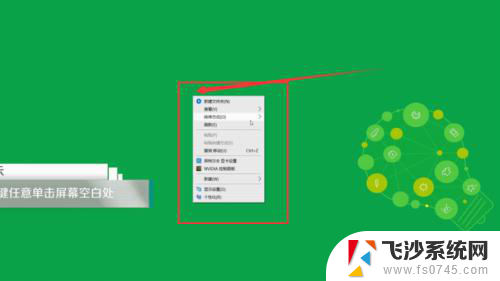 2在弹出的菜单栏中选择“显示设置”。
2在弹出的菜单栏中选择“显示设置”。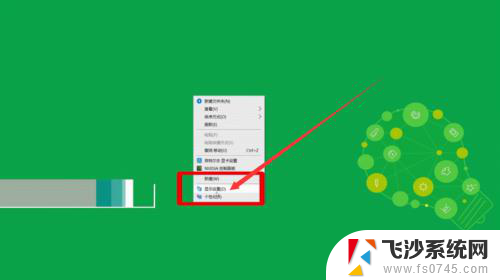 3在缩放与布局中选择布局的缩放。
3在缩放与布局中选择布局的缩放。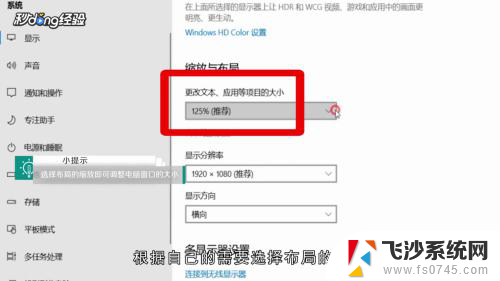 4还可以更改下方的分辨率来调整窗口的大小。
4还可以更改下方的分辨率来调整窗口的大小。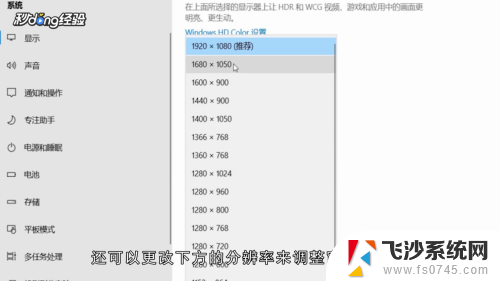 5将鼠标放在需要调整的窗口边缘,当鼠标可以向两侧拉伸的箭头的时候。按住鼠标左键拖动鼠标即可更改窗口的大小。
5将鼠标放在需要调整的窗口边缘,当鼠标可以向两侧拉伸的箭头的时候。按住鼠标左键拖动鼠标即可更改窗口的大小。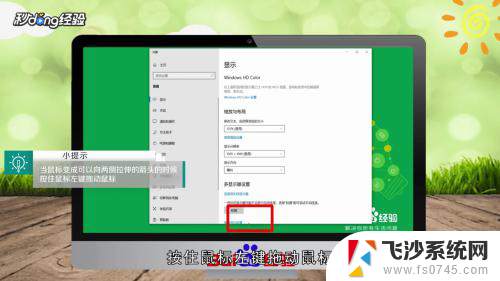 6总结如下。
6总结如下。
以上就是关于如何调节电脑桌面窗口大小的全部内容,如果你遇到了这个问题,可以尝试按照以上方法解决,希望这些方法对你有所帮助。
电脑桌面窗口大小如何调节 电脑窗口大小调整方法相关教程
-
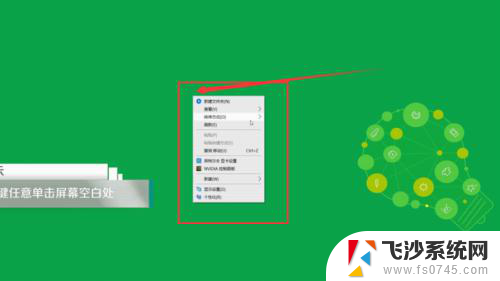 电脑怎么设置窗口大小 电脑窗口大小调整技巧
电脑怎么设置窗口大小 电脑窗口大小调整技巧2023-12-07
-
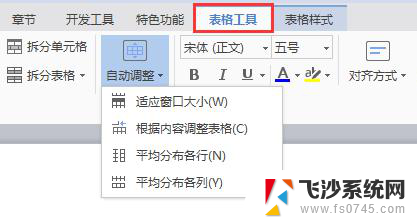 wps根据窗口调整 wps根据窗口调整大小
wps根据窗口调整 wps根据窗口调整大小2024-01-15
-
 电脑桌面图标大小调整 电脑屏幕图标大小如何调整
电脑桌面图标大小调整 电脑屏幕图标大小如何调整2024-01-05
-
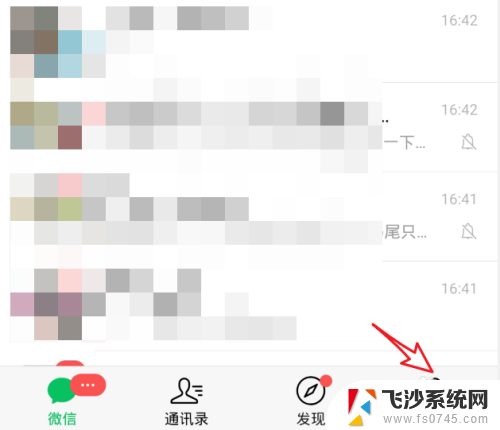 微信在哪调字体大小 微信聊天窗口字体大小设置
微信在哪调字体大小 微信聊天窗口字体大小设置2024-03-31
- 电脑怎么调大小图标 电脑桌面上的图标如何调整大小
- 如何调节电脑声音大小 电脑如何调整音量大小
- 如何调整电脑图标大小 电脑屏幕图标大小调整方法
- 电脑上声音大小在哪调节 如何在电脑上调整音量大小
- 桌面图标分辨率怎么调 电脑桌面图标大小调节方法
- 如何调节图标大小 怎样调整电脑屏幕上的图标大小
- 电脑上怎么卸载360安全卫士 360安全卫士怎么卸载不干净
- 怎么给平板刷系统 平板电脑刷机教程视频
- 寻找打印机ip的地址 怎样找到打印机的IP地址
- 为啥微信没有声音提示 微信视频播放没有声音原因
- 电脑怎么取消自动打开软件 如何取消开机自动启动的软件程序
- 笔记本怎样设置电池低于多少再充电 笔记本电脑如何设置95%充电
电脑教程推荐
- 1 寻找打印机ip的地址 怎样找到打印机的IP地址
- 2 如何屏蔽edge浏览器 Windows 10 如何禁用Microsoft Edge
- 3 如何调整微信声音大小 怎样调节微信提示音大小
- 4 怎样让笔记本风扇声音变小 如何减少笔记本风扇的噪音
- 5 word中的箭头符号怎么打 在Word中怎么输入箭头图标
- 6 笔记本电脑调节亮度不起作用了怎么回事? 笔记本电脑键盘亮度调节键失灵
- 7 笔记本关掉触摸板快捷键 笔记本触摸板关闭方法
- 8 word文档选项打勾方框怎么添加 Word中怎样插入一个可勾选的方框
- 9 宽带已经连接上但是无法上网 电脑显示网络连接成功但无法上网怎么解决
- 10 iphone怎么用数据线传输文件到电脑 iPhone 数据线 如何传输文件